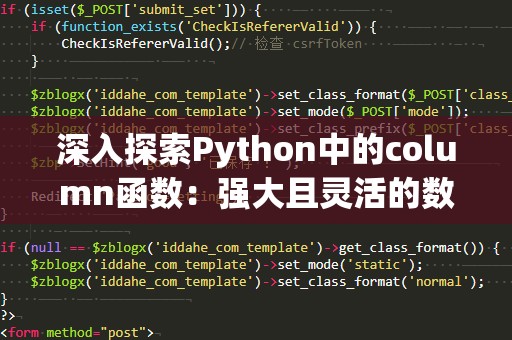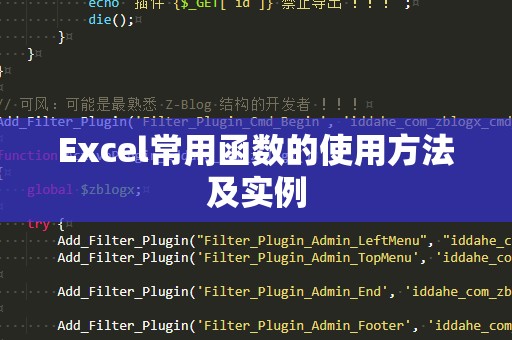在日常工作中,很多人都会遇到需要对一组数据进行多条件筛选的情况。比如,你需要统计一份销售报告中,符合特定产品、特定日期范围、特定地区的销售数量,或者根据多个标准来筛选满足条件的记录。这时,Excel中的Countifs函数就派上了大用场。

Countifs函数是Excel中的一个强大统计函数,它不仅能根据一个条件对数据进行统计,还可以同时设置多个并列条件,灵活地满足各种复杂的数据分析需求。与传统的单条件统计函数Countif不同,Countifs能够同时处理多个条件,统计在多个条件下都满足的数据行数。无论是在工作中,还是在数据分析、财务报表等领域,Countifs都是不可或缺的工具之一。
Countifs的基本语法
在我们了解Countifs函数的具体使用方法之前,首先来看看它的基本语法:
COUNTIFS(条件范围1,条件1,条件范围2,条件2,...)
Countifs的语法结构可以包含多个条件范围和条件。每一对条件范围和条件对应着一个筛选条件。函数会统计满足所有条件的记录行数。比如:
=COUNTIFS(A2:A10,">50",B2:B10,"<100")
这个公式的意思是:统计A2到A10范围内大于50,并且B2到B10范围内小于100的数据行数。可以看到,Countifs函数通过并列的条件范围和条件来实现对数据的多维筛选。
Countifs与多个并列条件的使用
Countifs函数的最大特点就是它能同时对多个条件进行统计。例如,假设你正在处理一份包含员工信息的表格,表格有姓名、部门、薪资等多列数据。如果你需要统计在“销售部门”且“薪资大于5000元”的员工人数,你可以通过Countifs轻松实现:
=COUNTIFS(B2:B10,"销售",C2:C10,">5000")
这里,B2:B10是部门列,C2:C10是薪资列。Countifs会同时检查这两个条件,返回满足条件的行数。这种方式能够大大提高你的数据分析效率,避免手动筛选和统计的繁琐。
利用Countifs函数解决复杂筛选问题
现实中的数据往往比这个简单的例子要复杂得多。假设你有一份年度销售数据,其中包含了日期、产品、销售额、销售员等多列信息。你想要统计在2024年第一季度,销售额超过50000元的“电子产品”数量。这时,Countifs函数依然能够轻松解决问题。
例如,假设日期列为A2:A100,产品列为B2:B100,销售额列为C2:C100,你可以使用以下公式:
=COUNTIFS(A2:A100,">=2024-01-01",A2:A100,"<2024-04-01",B2:B100,"电子产品",C2:C100,">50000")
这个公式中的条件范围和条件有四个,分别对应日期、产品和销售额。Countifs会根据这些条件进行筛选,统计符合要求的数据行数。在Excel中,日期范围是通过指定开始日期和结束日期来进行筛选的,非常适合用来分析时间敏感的数据。
Countifs与逻辑运算符的结合
在使用Countifs时,你可以巧妙地结合一些逻辑运算符来扩展筛选的条件。除了常见的“大于”、“小于”之外,你还可以使用“等于”、“不等于”、“包含”等运算符。例如:
=COUNTIFS(A2:A10,"<>销售",C2:C10,">=3000")
这个公式的意思是:统计那些不是“销售”部门且薪资大于等于3000元的员工。通过灵活地使用这些条件,你可以为数据筛选提供更多的维度,挖掘出更有价值的信息。
除了这些常规的操作,Countifs函数还可以和其他Excel函数进行配合使用,进一步提高你的数据分析能力。比如,结合SUMPRODUCT函数,我们可以对数据进行更精细的分析。
Countifs与SUMPRODUCT的结合
SUMPRODUCT函数常用于对多条件下的数据进行加权求和或统计。如果你需要统计多个条件下的数据数量并且结合加权方式,可以尝试使用Countifs与SUMPRODUCT的组合。比如:
=SUMPRODUCT((A2:A10="销售")*(C2:C10>5000))
这个公式的作用是:统计“销售”部门且薪资大于5000元的员工数量。通过SUMPRODUCT,函数会将每个条件的结果转换为1和0,然后求和,最终得到符合条件的记录行数。这个方法可以与Countifs配合,处理更复杂的统计任务。
高级技巧:使用通配符
Countifs函数支持通配符,这意味着你不仅可以使用精确的条件,还可以设置模糊条件进行筛选。常见的通配符有:
*:表示任意字符(可以是多个字符)。
?:表示单个字符。
例如,如果你想统计所有名称中包含“王”的员工数目,你可以使用以下公式:
=COUNTIFS(A2:A10,"*王*")
这里的*王*表示姓名中含有“王”的员工,无论是“王伟”,“王俊凯”还是“王涛”,都能匹配到。通过通配符,你可以实现对数据的更加灵活筛选。
Countifs的性能优化
当面对大量数据时,Countifs的性能可能会受到影响。为了提升效率,你可以通过优化公式来减少计算时间。比如,尽量避免使用过多的嵌套函数、减少不必要的条件范围,或者将数据先进行整理和分类,再进行统计分析。
总结来说,Countifs函数是Excel中强大的数据分析工具,能够通过多个并列条件帮助我们快速准确地进行数据统计。掌握Countifs的使用技巧,无论是在日常工作、财务报表,还是在数据分析的复杂场景中,都能大大提升工作效率。通过灵活运用Countifs,我们可以轻松驾驭多条件数据筛选,从繁琐的工作中解放出来,专注于更高效、更精细的数据分析任务。
希望通过这篇文章,大家能够深入理解Countifs函数的使用技巧,灵活应对各种复杂的数据分析需求,提升自己的Excel操作水平。如果你有更多关于Countifs的问题或其他Excel技巧,欢迎留言讨论。